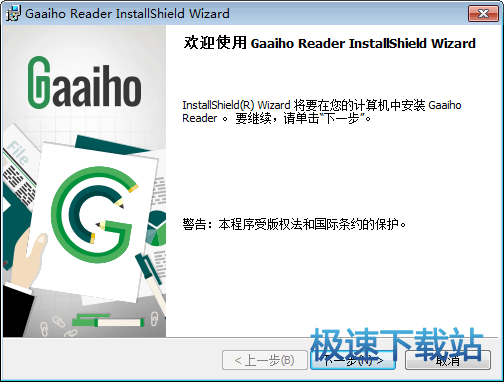PDF文档阅读器Gaaiho Reader中文版安装教程
时间:2018-04-27 11:01:40 作者:Joe 浏览量:42

许多网友向小编反映不知道怎么下载Gaaiho Reader?下载完成后不知道怎么安装?今天极速小编为大家提供一个安装教程,希望对大家有帮助!首先我们下载Gaaiho Reader(下载地址:http://www.jisuxz.com/down/816.html),下载完成后点击打开文件夹找到下载的压缩文件。
解压后双击安装文件“GaaihoReader_CHS_ALL_4.20.exe”出现安装界面:
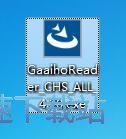
我们进入到Gaaiho Reader安装向导。安装向导将指引你完成Gaaiho Reader的安装进程。点击取消会关闭安装向导。点击下一步继续安装进程;
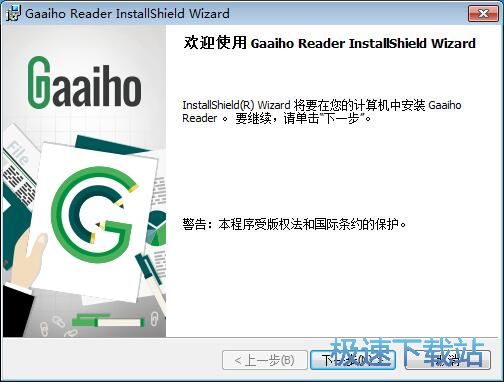
接下来我们需要阅读Gaaiho Reader的许可协议。请阅读以下许可协议。在继续安装之前,你必须接受此协议的条款。点击我接受该许可证协议中的条款然后点击下一步继续安装进程;
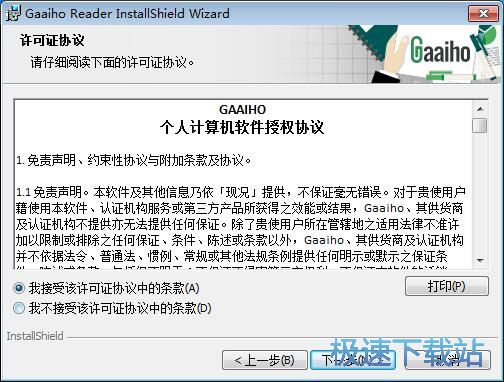
这一步我们需要确定Gaaiho Reader的安装路径,安装程序有默认的安装路径:C:\Program Files\Zeon\Gaaiho\Gaaiho Reader\。需要修改路径的朋友可以点击更改,选择需要安装的文件夹后,点击确定就可以修改安装路径了。点击下一步继续安装进程;
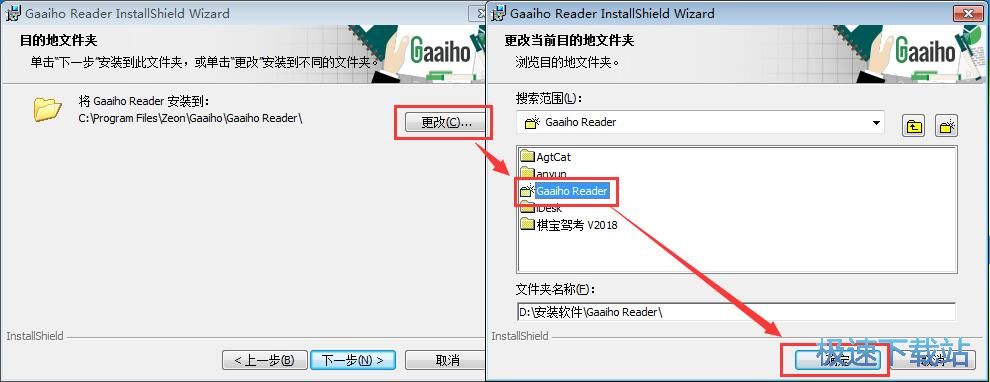
这一步是正式安装Gaaiho Reader前的比较后一个确认步骤,要查看或更改任何安装设置,可以点击上一步重新进行安装设置。这里还有一个勾选项,设置Gaaiho Reader为默认PDF浏览器。如果不需要设置,取消勾选即可。确定安装设置无误后,就可以点击安装将Gaaiho Reader安装到电脑上;
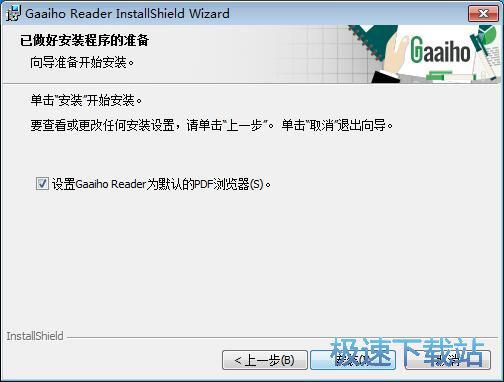
正在安装Gaaiho Reader,安装程序正在将Gaaiho Reader的文件安装到指定文件夹中。安装Gaaiho Reader可能需要几分钟的时间;
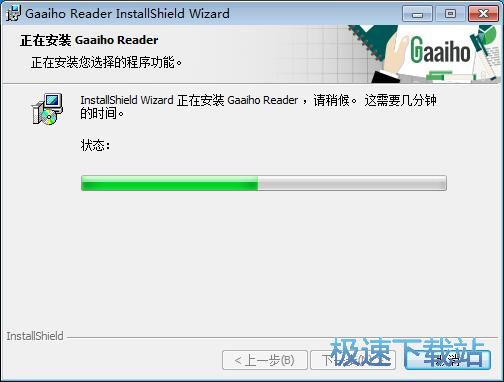
安装完成!安装程序已经成功在您的电脑上安装了Gaaiho Reader。安装向导会提示安装完成。这里有一个勾选项,运行Gaaiho Reader。如果不需要马上运行,取消勾选即可。点击完成就可以退出安装向导。
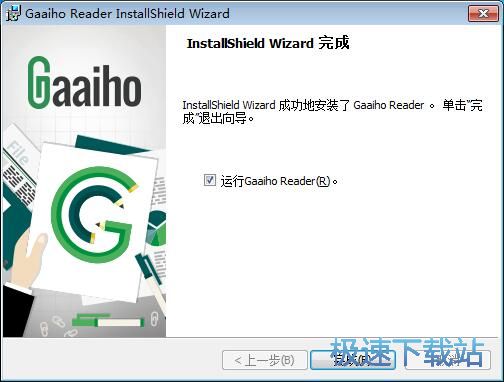
Gaaiho Reader的安装教程就讲解到这里,希望对你们有帮助,感谢你对极速下载站的支持!
Gaaiho Reader 4.2.0 中文版
- 软件性质:国外软件
- 授权方式:免费版
- 软件语言:简体中文
- 软件大小:48731 KB
- 下载次数:965 次
- 更新时间:2019/3/31 22:13:50
- 运行平台:WinXP,Win7...
- 软件描述:PDF文电通阅读器是一款免费的PDF文档阅读软件。比其他同类软件相比,具有更小巧... [立即下载]
相关资讯
相关软件
- 怎么将网易云音乐缓存转换为MP3文件?
- 比特精灵下载BT种子BT电影教程
- 土豆聊天软件Potato Chat中文设置教程
- 怎么注册Potato Chat?土豆聊天注册账号教程...
- 浮云音频降噪软件对MP3降噪处理教程
- 英雄联盟官方助手登陆失败问题解决方法
- 蜜蜂剪辑添加视频特效教程
- 比特彗星下载BT种子电影教程
- 好图看看安装与卸载
- 豪迪QQ群发器发送好友使用方法介绍
- 生意专家教你如何做好短信营销
- 怎么使用有道云笔记APP收藏网页链接?
- 怎么在有道云笔记APP中添加文字笔记
- 怎么移除手机QQ导航栏中的QQ看点按钮?
- 怎么对PDF文档添加文字水印和图片水印?
- 批量向视频添加文字水印和图片水印教程
- APE Player播放APE音乐和转换格式教程
- 360桌面助手整理桌面图标及添加待办事项教程...
- Clavier Plus设置微信电脑版快捷键教程
- 易达精细进销存新增销售记录和商品信息教程...